Dacă ești ca mine și preferi să folosești vechea aplicație Munții Noștri în loc de versiunea nouă, am o veste bună: se poate! :) Mai jos am făcut un mic ghid pas-cu-pas pentru instalarea versiunii anterioare, care are la bază hărțile tipărite.
Atenție!
1. Versiunea veche poate fi instalată doar pe dispozitive Android.
2. Versiunea veche include doar hărțile dezvoltate înainte de lansarea versiunii noi. Toate hărțile noi sau update-urile la hărțile vechi nu sunt disponibile în versiunea veche.
3. Este posibil ca versiunea veche să nu funcționeze pe unele dispozitive android (in special pe cele cu versiuni mai noi de Android). Eu am Samsung Galaxy A40, Android 10 și funcționează.
4. Versiunea veche nu mai este întreținută și probabil va înceta să mai funcționeze la un moment dat în viitor.
Pasul 1
Dezinstalează din telefon aplicația nouă Munții noștri (dacă o ai cumva instalată).
Pasul 2
Descarcă vechea aplicație din comunicatul de presă Munții Noștri sau direct de aici. Eu am făcut acest pas pe calculator. Fișierul descărcat este o arhivă zip.
Pasul 3
Dezarhiveavă arhiva descărcată. Fișierul dezarhivat este apk. Eu am făcut acest pas tot pe calculator.
Pasul 3
Copiază fișierul apk pe telefon sau, cel mai simplu, urcă-l de pe calculator în Google Drive.
Pasul 4
Accesează Google Drive de pe telefon. Vei vedea imediat aplicația pe care tocmai ai urcat-o în Drive. Când vei apăsa pe ea, vei primi o notificare prin care să permiți telefonului să instaleze aplicația. Apasă pe Settings/Setări.
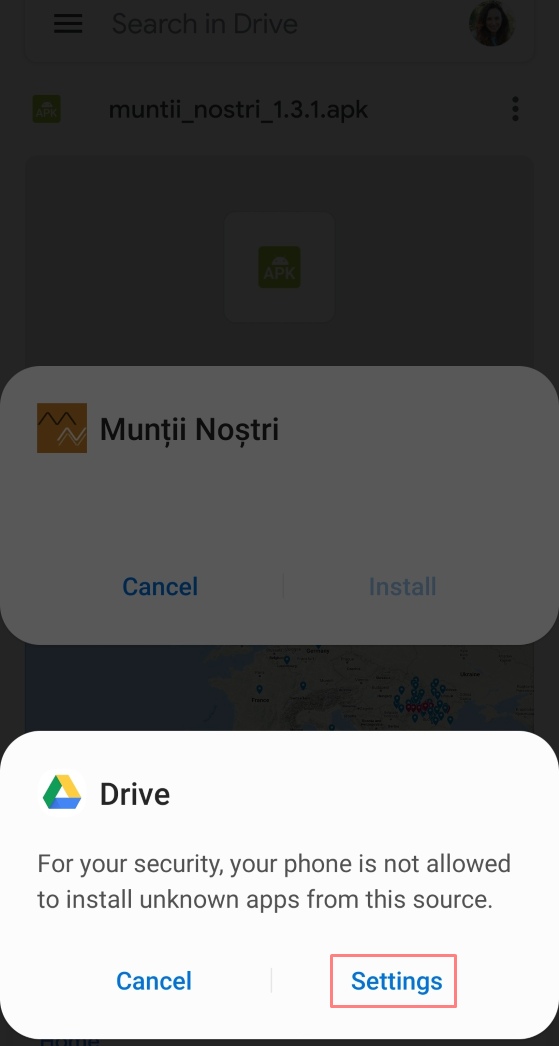
Pasul 5
Permite telefonului să instaleze aplicația.
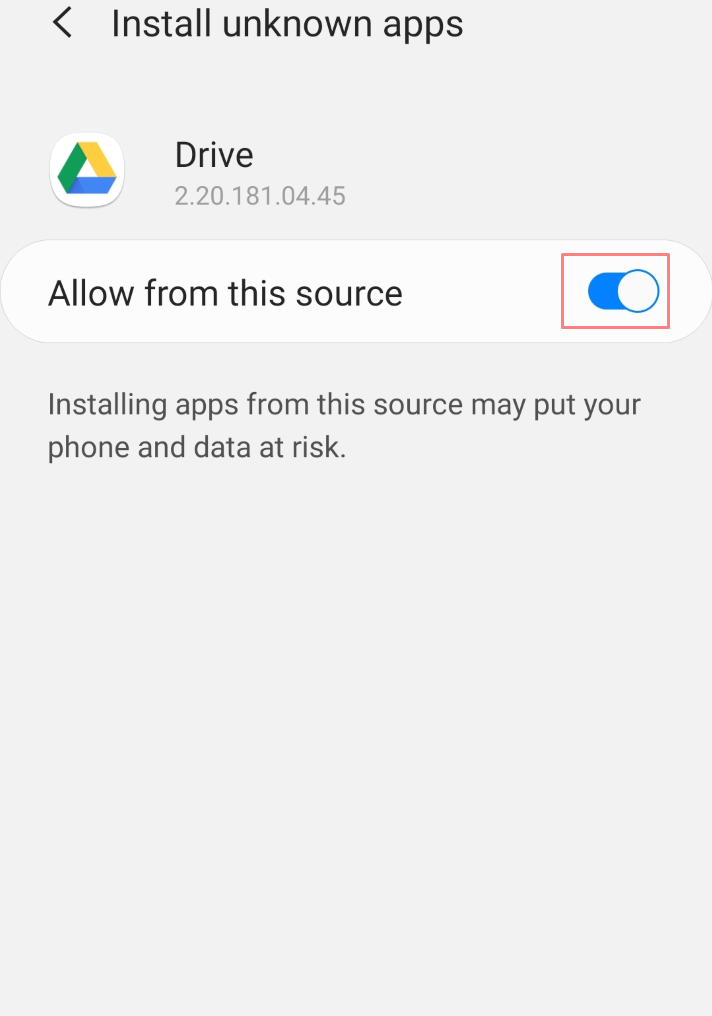
Pasul 6
Instalează aplicația.
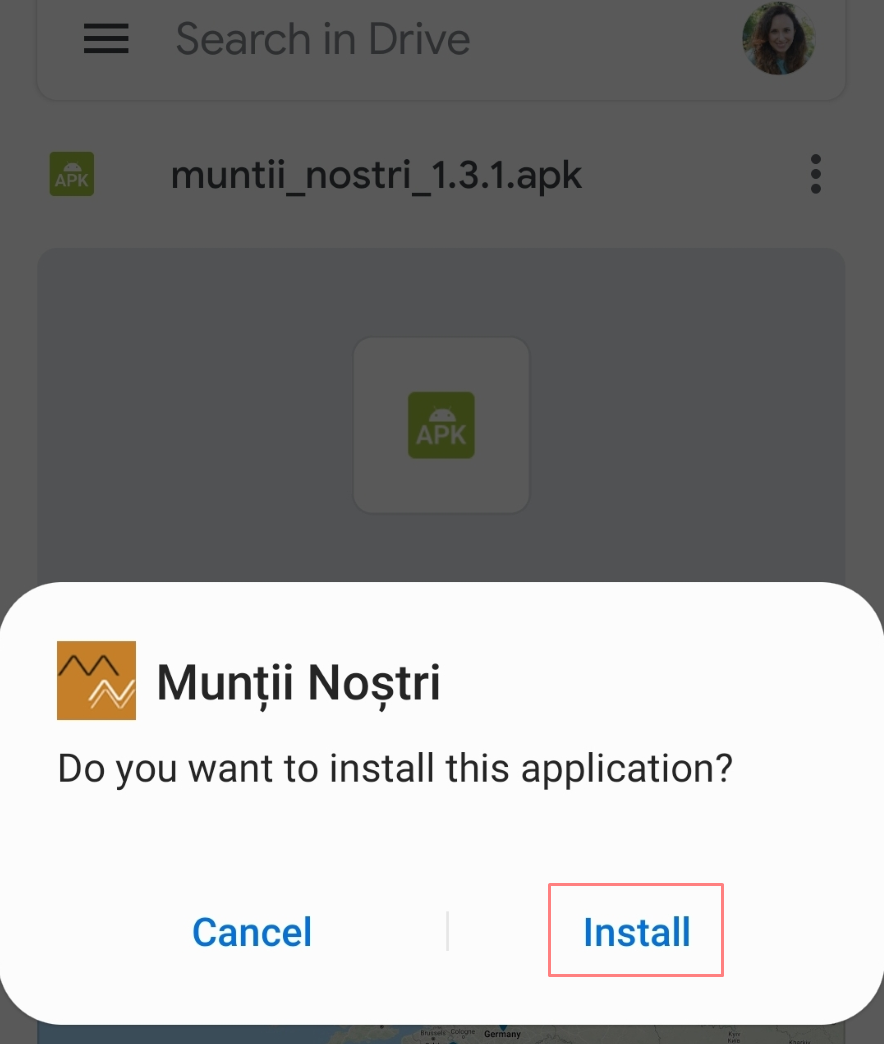
NU deschide aplicația.
Pasul 7
Dezactivează actualizarea automată a aplicației. Acest lucru este foarte important, deoarece altfel orice nou update lansat de Munții Noștri ți-ar instala noua versiune a aplicației.
Pentru acest lucru, pașii sunt următorii:
- Intră în aplicația Google Play pe telefon.
- Apasă pe Meniu (cele 3 liniuțe din stânga sus).
- Apasă pe My apps & games.
- Mergi la aplicațiile Instalate/Installed.
- Apasă pe Munții Noștri.
- Apasă pe More (cele 3 punctulețe din dreapta sus).
- Debifează Auto update.
Asta a fost tot! Acum poți să deschizi aplicația și să-ți descarci hărțile care te interesează. Eu am preferat să le descarc pe toate de la început, ca să scap de-o grijă.
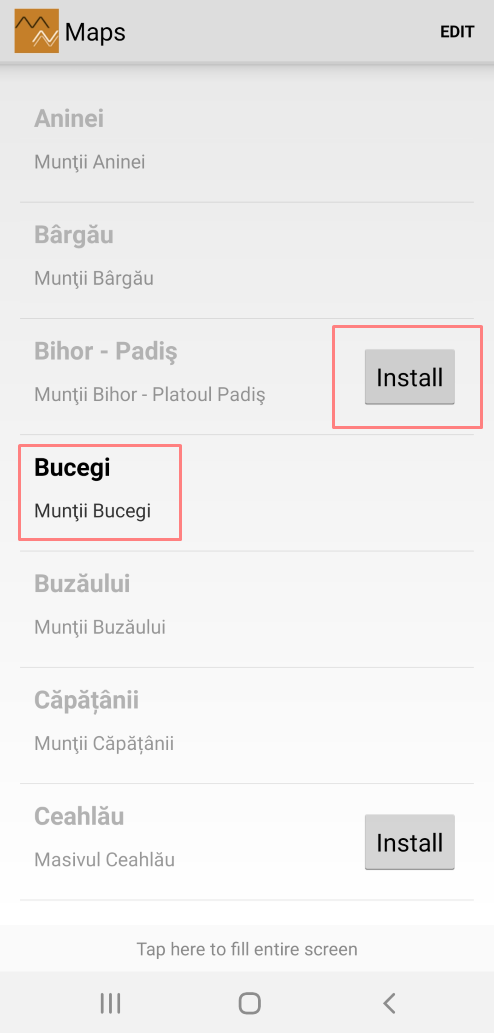
O hartă neinstalată apare cu gri și are butonul de Install în dreapta.
O hartă instalată apare cu bold (precum Bucegi mai sus)
Când ești pe munte și vrei să te localizezi, trebuie doar să deschizi în aplicație harta muntelui în care ești, și să aștepți câteva secunde până se face localizarea. În momentul în care aplicația te-a localizat, locația ta va apărea pe hartă cu un punctuleț roșu.
Dacă punctulețul nu apare, apasă pe butonul de localizare:
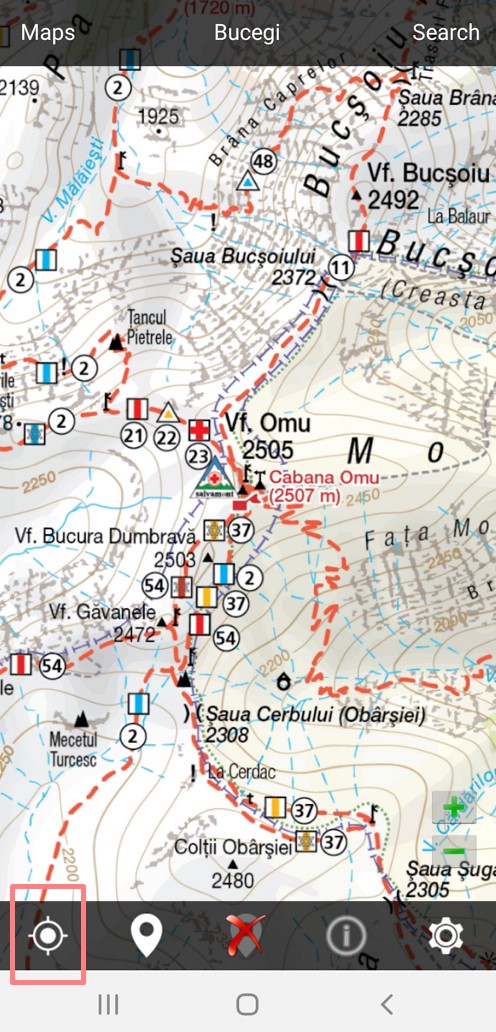
Atâta vreme cât ai deja descărcată harta din muntele în care ești, aplicația poate fi folosită și fără internet (chiar și pe modul Avion). Singura condiție este să ai localizarea prin GPS activată pe telefon.
Munții pentru care există hărți în aplicația veche sunt:
Bihor-Padiș | Bucegi | Ceahlău | Cernei-Mehedinți | Ciucaș | Făgăraș – Iezer-Păpușa | Gilău – Muntele Mare | Giumalău – Rarău | Maramureșului | Parâng | Piatra Craiului | Postăvaru – Piatra Mare – Baiului | Retezat | Rodnei | Trascău | Vlădeasa
Cărări cu soare! :)

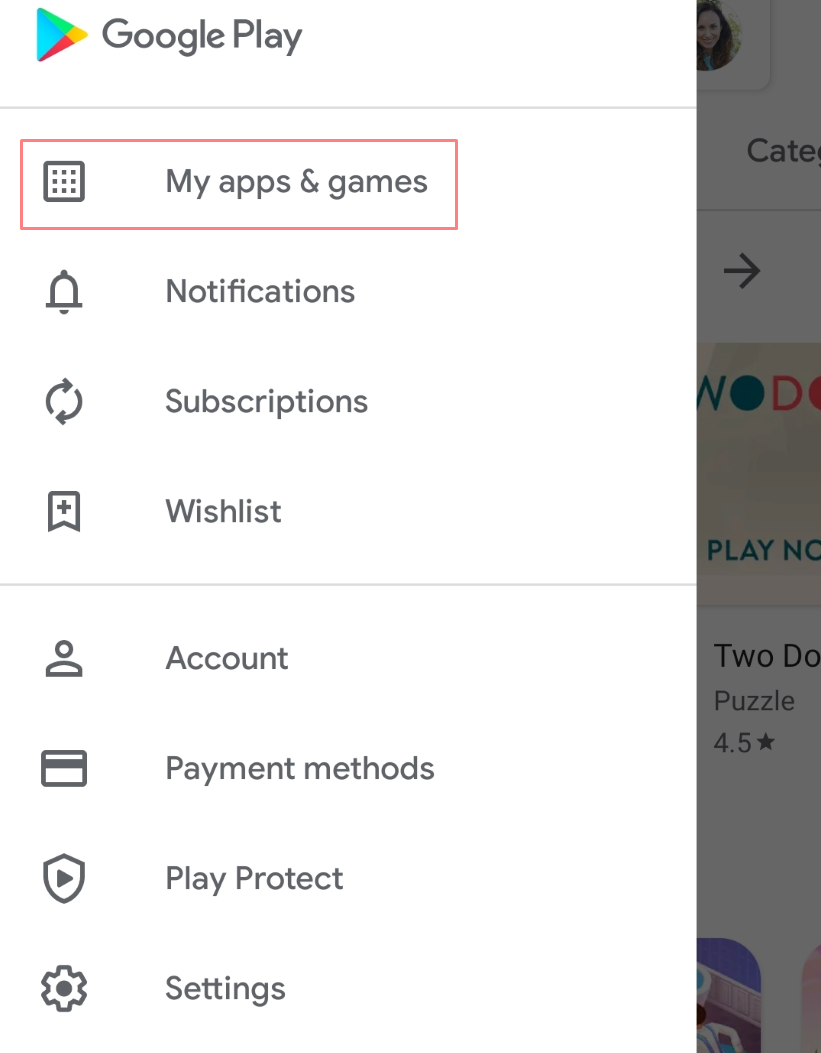
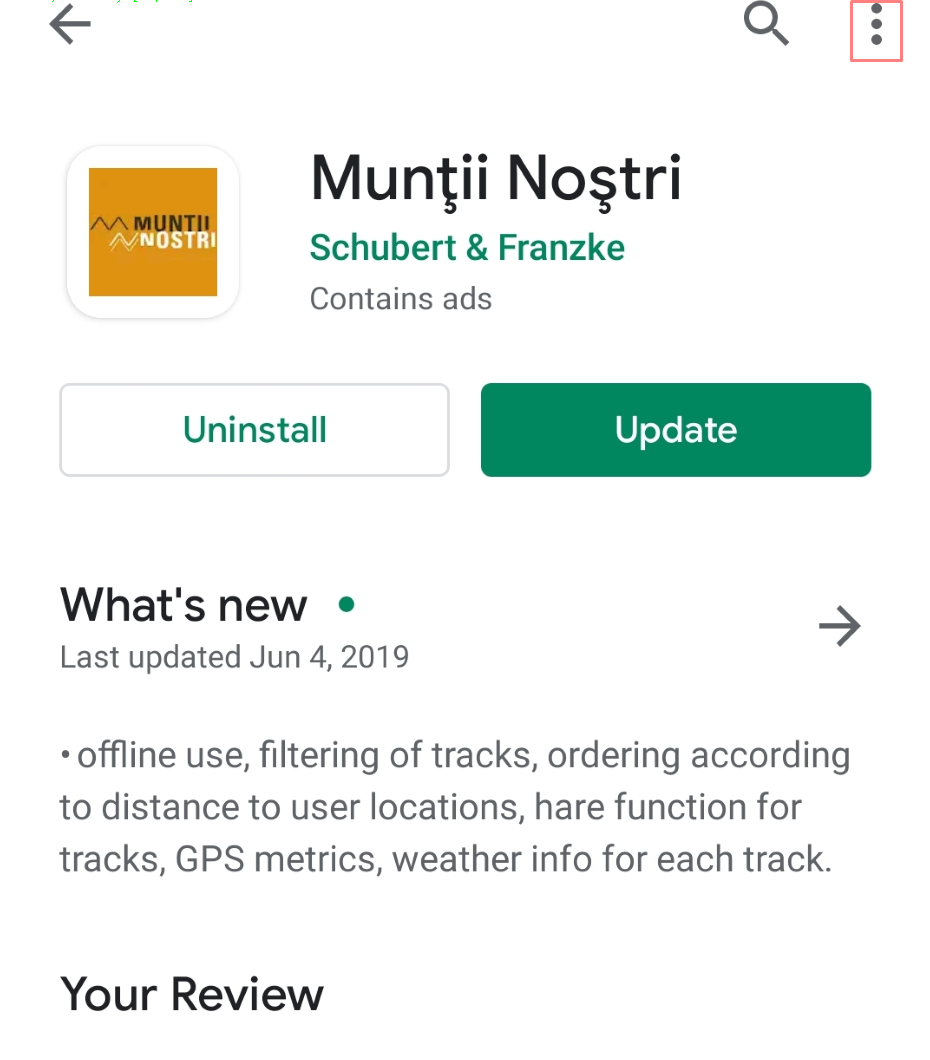
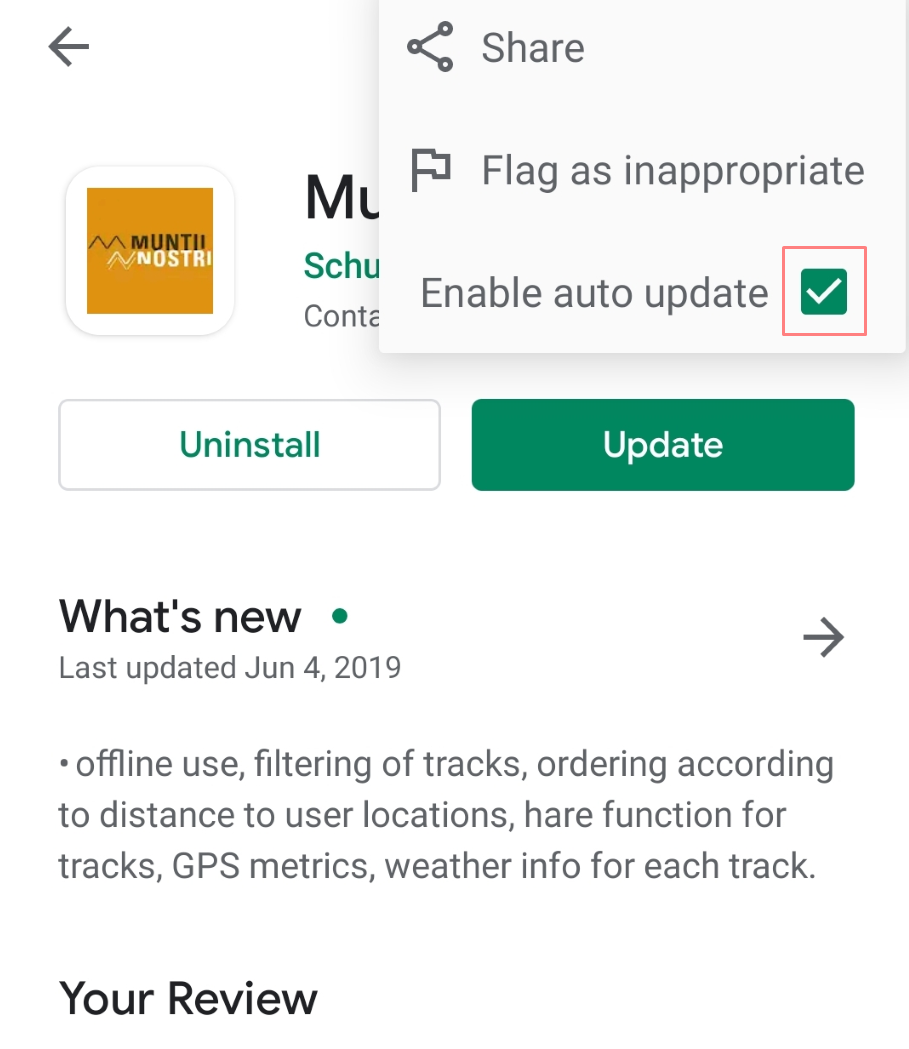
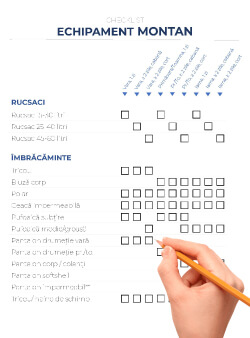

Super!!!! Am reinstalat vechea versiune pt ca nici mie nu-mi place noua aplicatie. Multumesc de articol!
Multumesc Alexandra! Mi-a fost atat de draga vechea aplicatie si am fost atat de suparat cand am vazut noua versiune. Functioneaza pe Huawei P20 Pro